(2020年整理)3D MAX命令大全.pptx
(完整版)3DMAX常用快捷键命令大全
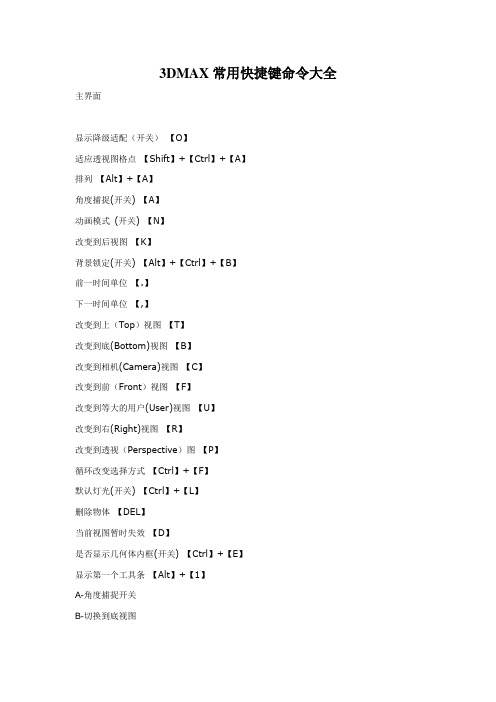
3DMAX常用快捷键命令大全主界面显示降级适配(开关)【O】适应透视图格点【Shift】+【Ctrl】+【A】排列【Alt】+【A】角度捕捉(开关) 【A】动画模式(开关) 【N】改变到后视图【K】背景锁定(开关) 【Alt】+【Ctrl】+【B】前一时间单位【.】下一时间单位【,】改变到上(Top)视图【T】改变到底(Bottom)视图【B】改变到相机(Camera)视图【C】改变到前(Front)视图【F】改变到等大的用户(User)视图【U】改变到右(Right)视图【R】改变到透视(Perspective)图【P】循环改变选择方式【Ctrl】+【F】默认灯光(开关) 【Ctrl】+【L】删除物体【DEL】当前视图暂时失效【D】是否显示几何体内框(开关) 【Ctrl】+【E】显示第一个工具条【Alt】+【1】A-角度捕捉开关B-切换到底视图C-切换到摄象机视图D-封闭视窗E-切换到轨迹视图F-切换到前视图G-切换到网格视图H-显示通过名称选择对话框I-交互式平移J-选择框显示切换K-切换到背视图L-切换到左视图M-材质编辑器N-动画模式开关O-自适应退化开关P-切换到透视用户视图Q-显示选定物体三角形数目R-切换到右视图S-捕捉开关T-切换到顶视图U-切换到等角用户视图V-旋转场景W-最大化视窗开关X-中心点循环Y-工具样界面转换Z-缩放模式[-交互式移近]-交互式移远/-播放动画F1-帮助文件F3-线框与光滑高亮显示切换F4-Edged Faces显示切换F5-约束到X轴方向F6-约束到Y轴方向F7-约束到Z轴方向F8-约束轴面循环F9-快速渲染F10-渲染场景F11-MAX脚本程序编辑F12-键盘输入变换Delete-删除选定物体SPACE-选择集锁定开关END-进到最后一帧HOME-进到起始帧INSERT-循环子对象层级PAGEUP-选择父系PAGEDOWN-选择子系CTRL+A-重做场景操作CTRL+B-子对象选择开关CTRL+F-循环选择模式CTRL+L-默认灯光开关CTRL+N-新建场景CTRL+O-打开文件CTRL+P-平移视图CTRL+R-旋转视图模式CTRL+S-保存文件CTRL+T-纹理校正CTRL+T-打开工具箱(Nurbs曲面建模)CTRL+W-区域缩放模式CTRL+Z-取消场景操作CTRL+SPACE-创建定位锁定键SHIFT+A-重做视图操作SHIFT+B-视窗立方体模式开关SHIFT+C-显示摄象机开关SHIFT+E-以前次参数设置进行渲染SHIFT+F-显示安全框开关SHIFT+G-显示网络开关SHIFT+H-显示辅助物体开关SHIFT+I-显示最近渲染生成的图象SHIFT+L-显示灯光开关SHIFT+O-显示几何体开关SHIFT+P-显示粒子系统开关SHIFT+Q-快速渲染SHIFT+R-渲染场景SHIFT+S-显示形状开关SHIFT+W-显示空间扭曲开关SHIFT+Z-取消视窗操作SHIFT+4-切换到聚光灯/平行灯光视图SHIFT+\-交换布局SHIFT+SPACE-创建旋转锁定键ALT+S-网格与捕捉设置ALT+SPACE-循环通过捕捉ALT+CTRL+Z-场景范围充满视窗ALT+CTRL+SPACE-偏移捕捉SHIFT+CTRL+A-自适应透视网线开关SHIFT+CTRL+P-百分比捕捉开关SHIFT+CTRL+Z全部场景范围充满视窗一、主用户界面快捷键主用户界面命令快捷键Numeric Expression Evaluator(数字表达式求值)注:在用快捷键激活此命令之前,光标一定要在数字输入框中,这样才可以调出数字表达式求值窗口,且此快捷键不可以自定义。
3Dmax命令

3Dmax命令一、File〈文件〉New〈新建〉Reset〈重置〉Open〈打开〉Save〈保存〉Save As〈保存为〉Save selected〈保存选择〉XRef Objects〈外部引用物体〉XRef Scenes〈外部引用场景〉Merge〈合并〉Merge Animation〈合并动画动作〉Replace〈替换〉Import〈输入〉Export〈输出〉Export Selected〈选择输出〉Archive〈存档〉Summary Info〈摘要信息〉File Properties〈文件属性〉View Image File〈显示图像文件〉History〈历史〉Exit〈退出〉二、Edit〈菜单〉Undo or Redo〈取消/重做〉Hold and fetch〈保留/引用〉Delete〈删除〉Clone〈克隆〉Select All〈全部选择〉Select None〈空出选择〉Select Invert〈反向选择〉Select By〈参考选择〉Color〈颜色选择〉Name〈名字选择〉Rectangular Region〈矩形选择〉Circular Region〈圆形选择〉Fabce Region〈连点选择〉Lasso Region〈套索选择〉Region:〈区域选择〉Window〈包含〉Crossing〈相交〉Named Selection Sets〈命名选择集〉Object Properties〈物体属性〉三、Tools〈工具〉Transform Type-In〈键盘输入变换〉Display Floater〈视窗显示浮动对话框〉Selection Floater〈选择器浮动对话框〉Light Lister〈灯光列表〉Mirror〈镜像物体〉Array〈阵列〉Align〈对齐〉Snapshot〈快照〉Spacing Tool〈间距分布工具〉Normal Align〈法线对齐〉Align Camera〈相机对齐〉Align to View〈视窗对齐〉Place Highlight〈放置高光〉Isolate Selection〈隔离选择〉Rename Objects〈物体更名〉四、Group〈群组〉Group〈群组〉Ungroup〈撤消群组〉Open〈开放组〉Close〈关闭组〉Attach〈配属〉Detach〈分离〉Explode〈分散组〉五、Views〈查看〉Undo View Change/Redo View change〈取消/重做视窗变化〉Save Active View/Restore Active View〈保存/还原当前视窗〉Viewport Configuration〈视窗配置〉Grids〈栅格〉Show Home Grid〈显示栅格命令〉1Activate Home Grid〈活跃原始栅格命令〉Activate Grid Object 〈活跃栅格物体命令〉Activate Grid to View〈栅格及视窗对齐命令〉Viewport Background〈视窗背景〉Update Background Image〈更新背景〉Reset Background Transform〈重置背景变换〉Show Transform Gizmo〈显示变换坐标系〉Show Ghosting〈显示重橡〉Show Key Times〈显示时间键〉Shade Selected〈选择亮显〉Show Dependencies〈显示关联物体〉Match Camera to View〈相机与视窗匹配〉Add Default Lights To Scene〈增加场景缺省灯光〉Redraw All Views〈重画所有视窗〉Activate All Maps〈显示所有贴图〉Deactivate All Maps〈关闭显示所有贴图〉Update During Spinner Drag〈微调时实时显示〉Adaptive Degradation T oggle〈绑定适应消隐〉Expert Mode〈专家模式〉六、Create〈创建〉Standard Primitives〈标准图元〉Box〈立方体〉Cone〈圆锥体〉Sphere〈球体〉GeoSphere〈三角面片球体〉Cylinder〈圆柱体〉Tube〈管状体〉Torus〈圆环体〉Pyramid〈角锥体〉Plane〈平面〉Teapot〈茶壶〉Extended Primitives〈扩展图元〉Hedra〈多面体〉Torus Knot〈环面纽结体〉Chamfer Box〈斜切立方体〉Chamfer Cylinder〈斜切圆柱体〉Oil Tank〈桶状体〉Capsule〈角囊体〉Spindle〈纺锤体〉L-Extrusion〈L形体按钮〉Gengon〈导角棱柱〉C-Extrusion〈C形体按钮〉RingWave〈环状波〉Hose〈软管体〉Prism〈三棱柱〉Shapes〈形状〉Line〈线条〉Text〈文字〉Arc〈弧〉Circle〈圆〉Donut〈圆环〉Ellipse〈椭圆〉Helix〈螺旋线〉NGon〈多边形〉Rectangle〈矩形〉Section〈截面〉Star〈星型〉Lights〈灯光〉Target Spotlight〈目标聚光灯〉Free Spotlight〈自由聚光灯〉Target Directional Light〈目标平行光〉Directional Light〈平行光〉Omni Light〈泛光灯〉Skylight〈天光〉Target Point Light〈目标指向点光源〉Free Point Light〈自由点光源〉Target Area Light〈指向面光源〉IES Sky〈IES天光〉IES Sun〈IES阳光〉SuNLIGHT System and Daylight〈太阳光及日光系统〉Camera〈相机〉Free Camera〈自由相机〉Target Camera〈目标相机〉Particles〈粒子系统〉Blizzard〈暴风雪系统〉PArray〈粒子阵列系统〉2PCloud〈粒子云系统〉Snow〈雪花系统〉Spray〈喷溅系统〉Super Spray〈超级喷射系统〉七、Modifiers〈修改器〉Selection Modifiers〈选择修改器〉Mesh Select〈网格选择修改器〉Poly Select〈多边形选择修改器〉Patch Select〈面片选择修改器〉Spline Select〈样条选择修改器〉Volume Select〈体积选择修改器〉FFD Select〈自由变形选择修改器〉NURBS Surface Select〈NURBS表面选择修改器〉Patch/Spline Editing〈面片/样条线修改器〉:Edit Patch〈面片修改器〉Edit Spline〈样条线修改器〉Cross Section〈截面相交修改器〉Surface〈表面生成修改器〉Delete Patch〈删除面片修改器〉Delete Spline〈删除样条线修改器〉Lathe〈车床修改器〉Normalize Spline〈规格化样条线修改器〉Fillet/Chamfer〈圆切及斜切修改器〉Trim/Extend〈修剪及延伸修改器〉Mesh Editing〈表面编辑〉Cap Holes〈顶端洞口编辑器〉Delete Mesh〈编辑网格物体编辑器〉Edit Normals〈编辑法线编辑器〉Extrude〈挤压编辑器〉Face Extrude〈面拉伸编辑器〉Normal〈法线编辑器〉Optimize〈优化编辑器〉Smooth〈平滑编辑器〉STL Check〈STL检查编辑器〉Symmetry〈对称编辑器〉Tessellate〈镶嵌编辑器〉Vertex Paint〈顶点着色编辑器〉Vertex Weld〈顶点焊接编辑器〉Animation Modifiers〈动画编辑器〉Skin〈皮肤编辑器〉Morpher〈变体编辑器〉Flex〈伸缩编辑器〉Melt〈熔化编辑器〉Linked XForm〈连结参考变换编辑器〉Patch Deform〈面片变形编辑器〉Path Deform〈路径变形编辑器〉Surf Deform〈表面变形编辑器〉*Surf Deform〈空间变形编辑器〉UV Coordinates〈贴图轴坐标系〉UVW Map〈UVW贴图编辑器〉UVW Xform〈UVW贴图参考变换编辑器〉Unwrap UVW〈展开贴图编辑器〉Camera Map〈相机贴图编辑器〉*Camera Map〈环境相机贴图编辑器〉Cache Tools〈捕捉工具〉Point Cache〈点捕捉编辑器〉Subdivision Surfaces〈表面细分〉MeshSmooth〈表面平滑编辑器〉HSDS Modifier〈分级细分编辑器〉Free Form Deformers〈自由变形工具〉FFD2×2×2/FFD3×3×3/FFD4×4×4〈自由变形工具2×2×2/3×3×3/4×4×4〉FFD Box/FFD Cylinder〈盒体和圆柱体自由变形工具〉Parametric Deformers〈参数变形工具〉Bend〈弯曲〉Taper〈锥形化〉Twist〈扭曲〉Noise〈噪声〉Stretch〈缩放〉Squeeze〈压榨〉Push〈推挤〉Relax〈松弛〉Ripple〈波纹〉Wave〈波浪〉Skew〈倾斜〉Slice〈切片〉3Spherify〈球形扭曲〉Affect Region〈面域影响〉Lattice〈栅格〉Mirror〈镜像〉Displace〈置换〉XForm〈参考变换〉Preserve〈保持〉Surface〈表面编辑〉Material〈材质变换〉Material By Element〈元素材质变换〉Disp Approx〈近似表面替换〉NURBS Editing〈NURBS面编辑〉NURBS Surface Select 〈NURBS表面选择〉Surf Deform〈表面变形编辑器〉Disp Approx〈近似表面替换〉Radiosity Modifiers〈光能传递修改器〉Subdivide〈细分〉*Subdivide〈超级细分〉八、Character〈角色人物〉Create Character〈创建角色〉Destroy Character〈删除角色〉Lock/Unlock〈锁住与解锁〉Insert Character〈插入角色〉Save Character〈保存角色〉Bone Tools〈骨骼工具〉Set Skin Pose〈调整皮肤姿势〉Assume Skin Pose〈还原姿势〉Skin Pose Mode〈表面姿势模式〉九、Animation〈动画〉IK Solvers〈反向动力学〉HI Solver〈非历史性控制器〉HD Solver〈历史性控制器〉IK Limb Solver〈反向动力学肢体控制器〉SplineIK Solver〈样条反向动力控制器〉Constraints〈约束〉Attachment Constraint〈附件约束〉Surface Constraint〈表面约束〉Path Constraint〈路径约束〉Position Constraint〈位置约束〉Link Constraint〈连结约束〉LookAt Constraint〈视觉跟随约束〉Orientation Constraint〈方位约束〉Transform Constraint〈变换控制〉Link Constraint〈连接约束〉Position/Rotation/Scale〈PRS控制器〉Transform Script〈变换控制脚本〉Position Controllers〈位置控制器〉Audio〈音频控制器〉Bezier〈贝塞尔曲线控制器〉Expression〈表达式控制器〉Linear〈线性控制器〉Motion Capture〈动作捕捉〉Noise〈燥波控制器〉Quatermion(TC〈TCB控制器〉Reactor〈反应器〉Spring〈弹力控制器〉Script〈脚本控制器〉XYZ〈XYZ位置控制器〉Attachment Constraint〈附件约束〉Path Constraint〈路径约束〉Position Constraint〈位置约束〉Surface Constraint〈表面约束〉Rotation Controllers〈旋转控制器〉注:该命令工十一个子菜单。
3dmax命令大全
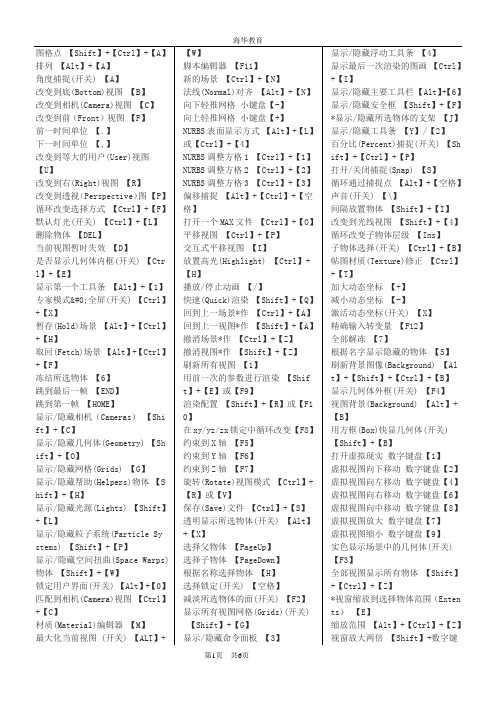
【Ctrl】+【W】Unwrap的选项(Options) 【Ctrl】+【O】更新贴图(Map) 【Alt】+【Shift】+【Ctrl】+【M】将Unwrap视图扩展到全部显示【Alt】+【Ctrl】+【Z】框选放大Unwrap视图【Ctrl】+【Z】将Unwrap视图扩展到所选材质点的大小【Alt】+【Shift】+【Ctrl】+【Z】缩放到Gizmo大小【Shift】+【空格】缩放(Zoom)工具【Z】反应堆(Reactor)建立(Create)反应(Reaction) 【Alt】+【Ctrl】+【C】删除(Delete)反应(Reaction) 【Alt】+【Ctrl】+【D】编辑状态(State)切换【Alt】+【Ctrl】+【s】设置最大影响(Influence) 【Ctrl】+【I】设置最小影响(Influence) 【Alt】+【I】设置影响值(Value) 【Alt】+【Ctrl】+【V】ActiveShade (Scanline)初始化【P】更新【U】宏编辑器累积计数器【Q】材质参数区卷展栏Shader Basic Parameters(着色基本参数区) .Blinn(宾氏).Anisotropic(各向异性).metal(金属).Multi-layer(多层式).Phong(方氏).Oren-Nayar-Blinn(表面粗糙的对象).Strauss(具有简单的光影分界线).Wire(线架结构显示模式).2-Sided(双面材质显示).Face Map(将材质赋予对象所有的面).Faceted(将材质以面的形式赋予对象) Blinn Basic Patameters(宾氏基本参数区) .Diffuse(固有色).Ambient(阴影色).Specular(高光色).Self-Illumination(自发光).Opacity(不透明度).Specular Highlights(高光曲线区)..Specular Level(高光级别)..Glossiness(光泽度)..Soften(柔和度)Extended Parameters(扩展参数区).Falloff(衰减).Filer(过滤法).Subtractive(删减法).Additive(递增法).Index of Refraction(折射率).Wire(线架材质).Reflection Dimming(反射暗淡) SuperSampling(超级样本)Maps(贴图区).Ambient Color(阴影色贴图).Diffuse Color(固有色贴图).Specular Color(高光色贴图).Glossiness(光泽度贴图).Self-Illmination(自发光贴图).Opacity(不透明贴图).Filter Color(过滤色贴图).Bump(凹凸贴图).Reflction(反射贴图).Refraction(折射贴图)..Refract Map/Ray Trace IOR(折射贴图/光线跟踪折射率) .Displacement(置换贴图)Dvnamics Properties(动力学属性区)修改器SELECTION MODIFIERS 选择修改器MESH SELECT 网格选择POLY SELECT 多边形选择PATCH SELECT 面片选择SPLINE SELECT 样条线选择FFD SELECT FFD选择SELECT BY CHANNEL 按通道选择SURFACE SELECT(NSURF SEL)NURBS 曲面选择PATCH/SPLINE EDITING面片/样条线编辑EDIT PATCH 编辑面片EDIT SPLINE 编辑样条线CROSS SECTION 横截面SURFACE 曲面DELETE PATCH 删除面片DELETE SPLINE 删除样条线LATHE 车削NORMALIZE SPLINE 规格化样条线FILLET/CHAMFER 圆角/切角TRIM/EXTEND 修剪/延伸RENDERABLE SPLINE 可渲染样条线SWEEP 扫描MESH EDITING 网格编辑DELETE MESH 删除网格EDIT MESH 编辑网格EDIT POLY 编辑多边形EXTRUDE 挤出FACE EXTRUDE 面挤出NORMAL 法线SMOOTH 平滑BEVEL 倒角BEVEL PROFILE 倒角剖面TESSELLATE 细化STL CHECK STL检查CAP HOLES 补洞VERTEXPAINT 顶点绘制OPTIMIZE 优化MULTIRES 多分辨率VERTEX WELD 顶点焊接SYMMETRY 对称EDIT NORMALS 编辑法线EDITABLE POLY 可编辑多边形EDIT GEOMETRY 编辑几何体SUBDIVISION SURFACE 细分曲面SUBDIVISIONDISPLACEMENT 细分置换PAINT DEFORMATION 绘制变形CONVERSION 转化TURN TO POLY 转换为多边形TURN TO PATCH 转换为面片TURN TO MESH 转换为网格ANIMATION MODIFIERS 动画EDIT ENVELOPE 编辑封套WEIGHT PROPERTIES 权重属性MIRROR PARAMETERS 镜像参数DISPLAY 显示ADVANCED PARAMETERS高级参数GIZMO 变形器MORPHER 变形器CHANNEL COLOR LEGEND通道颜色图例GLOBAL PARAMETERS 全局参数CHANNEL LIST 通道列表CHANNEL PARAMETERS通道参数ADVANCED PARAMETERS高级参数FLEX 柔体PARAMETERS 参数SIMPLE SOFT BODIES 简章软体WEIGHTS AND PAINTING权重和绘制FORCES ANDDEFLECTORS 力和导向器ADVANCED PARAMETERS高级参数ADVANCED SPRINGS 高级弹力线MELT 融化LINKED XFORM 链接变换PATCH DEFORM 面片变形PATH DEFORM 路径变形SURF DEFORM 曲面变形PATCH DEFORM(WSM)面片变形(WSM)PATH DEFORM(WSM)路径变形(WSM)SURF DEFORM(WSM)曲面变形(WSM)SKIN MORPH 蒙皮变形SKIN WRAP 蒙皮包裹SKIN WRAP PATCH 蒙皮包裹面片SPLINE IK CONTROL 样条线IK控制。
3dmax常用命令
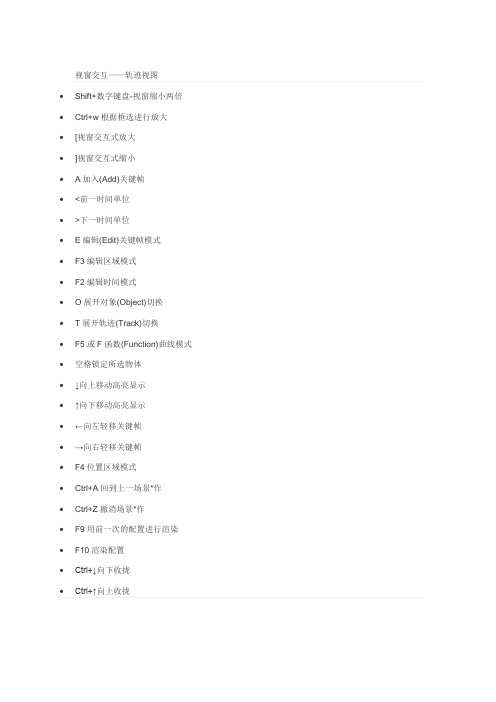
视窗交互——轨迹视图∙Shift+数字键盘-视窗缩小两倍∙Ctrl+w根据框选进行放大∙[视窗交互式放大∙]视窗交互式缩小∙A加入(Add)关键帧∙<前一时间单位∙>下一时间单位∙E编辑(Edit)关键帧模式∙F3编辑区域模式∙F2编辑时间模式∙O展开对象(Object)切换∙T展开轨迹(Track)切换∙F5或F函数(Function)曲线模式∙空格锁定所选物体∙↓向上移动高亮显示∙↑向下移动高亮显示∙←向左轻移关键帧∙→向右轻移关键帧∙F4位置区域模式∙Ctrl+A回到上一场景*作∙Ctrl+Z撤消场景*作∙F9用前一次的配置进行渲染∙F10渲染配置∙Ctrl+↓向下收拢∙Ctrl+↑向上收拢材质编辑——示意视图∙F9用前一次的配置进行渲染∙F10渲染配置∙Ctrl+Z撤消场景*作∙>下一时间单位∙<前一时间单位∙Ctrl+A回到上一场景*作∙Ctrl+Z撤消场景*作∙ShadeActive∙D绘制(Draw)区域∙R渲染(Render)∙空格锁定工具栏(泊坞窗)视频编辑∙Ctrl+F加入过滤器(Filter)项目∙Ctrl+I加入输入(Input)项目∙Ctrl+L加入图层(Layer)项目∙Ctrl+O加入输出(Output)项目∙Ctrl+A加入(Add)新的项目∙Ctrl+s加入场景(Scene)事件∙Ctrl+E编辑(Edit)当前事件∙Ctrl+R执行(Run)序列∙Ctrl+N新(New)的序列∙Ctrl+Z撤消场景*作∙NURBS编辑∙Alt+NCV 约束法线(Normal)移动∙Alt+UCV 约束到U向移动∙Alt+VCV 约束到V向移动∙Shift+Ctrl+C显示曲线(Curves)∙Ctrl+D显示控制点(Dependents)∙Ctrl+L显示格子(Lattices)∙Alt+LNURBS面显示方式切换∙Shift+Ctrl+s显示表面(Surfaces)∙Ctrl+T显示工具箱(Toolbox)∙Shift+Ctrl+T显示表面整齐(Trims)∙Ctrl+H根据名字选择本物体的子层级∙空格锁定2D 所选物体∙Ctrl+→选择U向的下一点∙Ctrl+↑选择V向的下一点∙Ctrl+←选择U向的前一点∙Ctrl+↓选择V向的前一点∙Ctrl+H根据名字选择子物体∙Ctrl+s柔软所选物体∙Alt+Shift+Z转换到Curve层级∙Alt+Shift+C转换到Curve层级∙Alt+Shift+I转换到Imports层级∙Alt+Shift+P转换到Point层级∙Alt+Shift+V转换到Surface层级∙Alt+Shift+S转换到Surface层级∙Alt+Shift+T转换到上一层级∙Ctrl+X转换降级∙FFD∙Point)层级转换到控制点(Control∙Alt+Shift+L到格点(Lattice)层级∙Alt+Shift+S到设置体积(Volume)层级∙Alt+Shift+T转换到上层级∙打开的UVW贴图∙Ctrl+E进入编辑(Edit)UVW模式∙Alt+Shift+Ctrl+L调用*.uvw文件∙Alt+Shift+Ctrl+S保存UVW为*.uvw格式的文件∙Ctrl+B打断(Break)选择点∙Ctrl+D分离(Detach)边界点∙Ctrl+空格过滤选择面∙Alt+Shift+Ctrl+B水平翻转∙Alt+Shift+Ctrl+V垂直(Vertical)翻转∙Ctrl+F冻结(Freeze)所选材质点∙Ctrl+H隐藏(Hide)所选材质点∙Alt+F全部解冻(unFreeze)∙Alt+H全部取消隐藏(unHide)∙Alt+Shift+Ctrl+F从堆栈中获取面选集∙Alt+Shift+Ctrl+V从面获取选集∙空格锁定所选顶点∙Alt+Shift+Ctrl+N水平镜象∙Alt+Shift+Ctrl+M垂直镜象∙Alt+Shift+Ctrl+J水平移动∙Alt+Shift+Ctrl+K垂直移动∙Ctrl+P平移视图∙S象素捕捉∙Alt+Shift+Ctrl+R平面贴图面/重设UVW∙Alt+Shift+Ctrl+I水平缩放∙Alt+Shift+Ctrl+O垂直缩放∙Q移动材质点∙W旋转材质点∙E等比例缩放材质点∙Alt+Ctrl+W焊接(Weld)所选的材质点∙Ctrl+W焊接(Weld)到目标材质点∙Ctrl+OUnwrap的选项(Options)∙Alt+Shift+Ctrl+M更新贴图(Map)∙Alt+Ctrl+Z将Unwrap视图扩展到全部显示∙Ctrl+Z框选放大Unwrap视图∙Alt+Shift+Ctrl+Z将Unwrap视图扩展到所选材质点的大小∙Shift+空格缩放到Gizmo大小∙Z缩放(Zoom)工具∙反应堆(Reactor)∙Alt+Ctrl+C建立(Create)反应(Reaction)∙Alt+Ctrl+D删除(Delete)反应(Reaction)∙Alt+Ctrl+s编辑状态(State)切换∙Ctrl+I设置最大影响(Influence)∙Alt+I设置最小影响(Influence)∙Alt+Ctrl+V设置影响值(Value)∙ActiveShade (扫描线)∙P初始化∙U更新。
3Ds max指令大全

3DMAX 快捷键大全·渲染时候最常用到的‘7’面数显式开关‘8’环境、效果面版‘9’渲染参数面版shift+Q 使用上次参数,但渲染之前允许选择区域(如果是已经用了Region选框)。
F9 比上面的更进一步,使用上次所有设置……立刻开始渲染·多边形建模常用alt+E 挤出alt+C 切割(加线)alt+V 目标焊点123456 多边形或者面片建模时候各个不同的层级切换按住shift移动边,拉出新模型。
A 固定角度旋转开关S 抓取开关alt+B 设置视图背景(可渲染)·地球人经常找不到的:X ……按了就知道ctrl+X …… 立刻变成max专家ctrl+X专家模式在制作粒子流项目时,可以有效扩展其操作界面,其中命令面板也可以自定义快捷键来使用。
·地球人都知道的:m 材质球调整空格锁定选择的对象q w e r 分别是:单选、选择+移动、旋转、缩放F12 精确变换(移动or缩放or旋转)选中后ctrl+V 原地复制按住shift 点击物体可原地复制但在max2008版以后丧失这一功能Shift+I 间距复制快照复制、复制并对齐多种复制手段这个东西的中文名称是'键盘快捷键覆盖切换按钮'(和阵列按钮在一起)快捷键不好使了按按,呵呵。
G隐藏当前视图的辅助网格Shift+G显示/隐藏所有几何体(Geometry)(非辅助体)其实就是shift+(要隐藏物体的英文单词第一个字母)shift + S 隐藏二维图形(shapes) 图形Shift + L 隐藏灯光(Lights) 灯光Shift+ H 隐藏辅助物体(Helpers) 辅助物体H显示选择物体列表菜单Shift+H显示/隐藏辅助物体(Helpers)Ctrl+H使用灯光对齐(PlaceHighlight)工具Ctrl+Alt+H 把当前场景存入缓存中(Hold)I平移视图到鼠标中心点Shift+I间隔放置物体Ctrl+I反向选择J显示/隐藏所选物体的虚拟框(在透视图、摄像机视图中)K打关键帧L切换到左视图Shift+L显示/隐藏所有灯光(Lights)Ctrl+L 在当前视图使用默认灯光(开关)M打开材质编辑器Ctrl+M光滑Poly物体N打开自动(动画)关键帧模式Ctrl+N新建文件Alt+N使用法线对齐(PlaceHighlight)工具O降级显示(移动时使用线框方式)Ctrl+O打开文件P切换到等大的透视图(Perspective)视图Shift+P隐藏/显示离子(ParticleSystems)物体Ctrl+P平移当前视图Alt+P在Border层级下使选择的Poly物体封顶Shift+Ctrl+P百分比(PercentSnap)捕捉(开关)Q选择模式(切换矩形、圆形、多边形、自定义)Shift+Q快速渲染Alt+Q隔离选择的物体R缩放模式(切换等比、不等比、等体积)Ctrl+R旋转当前视图S捕捉网络格(方式需自定义)Shift+S隐藏线段Ctrl+S保存文件Alt+S捕捉周期T切换到顶视图U改变到等大的用户(User)视图Ctrl+V原地克隆所选择的物体W移动模式Shift+W隐藏/显示空间扭曲(SpaceWarps)物体Ctrl+W根据框选进行放大Alt+W最大化当前视图(开关)X显示/隐藏物体的坐标(gizmo)Ctrl+X专业模式(最大化视图)Alt+X半透明显示所选择的物体Y显示/隐藏工具条(现在的max8早已经没有这个设置了)Shift+Y重做对当前视图的操作(平移、缩放、旋转)Ctrl+Y 重做场景(物体)的操作Z放大各个视图中选择的物体(各视图最大化现实所选物体)Shift+Z还原对当前视图的操作(平移、缩放、旋转)Ctrl+Z还原对场景(物体)的操作Alt+Z对视图的拖放模式(放大镜)Shift+Ctrl+Z放大各个视图中所有的物体(各视图最大化显示所有物体)Alt+Ctrl+Z放大当前视图中所有的物体(最大化显示所有物体)loopAlt+LringAlt+R。
3D MAX 命令大全
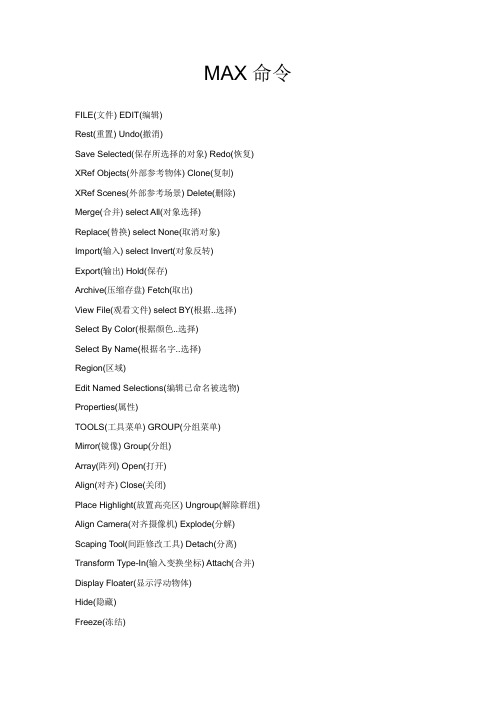
MAX命令FILE(文件) EDIT(编辑)Rest(重置) Undo(撤消)Save Selected(保存所选择的对象) Redo(恢复)XRef Objects(外部参考物体) Clone(复制)XRef Scenes(外部参考场景) Delete(删除)Merge(合并) select All(对象选择)Replace(替换) select None(取消对象)Import(输入) select Invert(对象反转)Export(输出) Hold(保存)Archive(压缩存盘) Fetch(取出)View File(观看文件) select BY(根据..选择)Select By Color(根据颜色..选择)Select By Name(根据名字..选择)Region(区域)Edit Named Selections(编辑已命名被选物)Properties(属性)TOOLS(工具菜单) GROUP(分组菜单)Mirror(镜像) Group(分组)Array(阵列) Open(打开)Align(对齐) Close(关闭)Place Highlight(放置高亮区) Ungroup(解除群组)Align Camera(对齐摄像机) Explode(分解)Scaping Tool(间距修改工具) Detach(分离)Transform Type-In(输入变换坐标) Attach(合并)Display Floater(显示浮动物体)Hide(隐藏)Freeze(冻结)Selection Floater(选择浮动物体)Snapshot(快照复制)Normal Align(法向对齐)Material Editor(材质编辑器)Material/Map Browser(材质/贴图浏览器)VIEWS(视图菜单)Undo(撤消)Redo(重复)Save Active View(保存当前激活的视图状态) Restore Active View(还原当前激活的视图状态) Grids(栅格)Show Home Grid显示主栅格)Activate Home Grid(激活主栅格)Activate Grid Object(激活栅格对象)ALign To View(对齐视图).Viewport Background(背景图像).Update Background Transform(更新背景图像).Rest Background Transform(重设背景转换).Show Transform Gizmo(显示转换范围框).Show Ghosting(显示前后帖).Show Key Times(显示轨迹点时间).Shade selected(阴影选择).Show Dependencies(显示从属物体)..Instances(相依物体)..Reference(参考物体).Match Camera To View(相机与视图相配).Add Default Lights To Scene(向场景添加缺省灯光) .Redraw All Views(重画所有的视图).Deactivate All Maps(休眠所有贴图).Update During Spinner Drag(微调控制项拖动时更新).Expert Mode(专家模式)Object(物体工具栏) Create(创建命令面板)Compounds(复合工具栏) Modify(修改命令面板)Lighesamp;Cameras(光线和照相机工具栏) Hierarchy(层级命令面板) Particles(粒子系统工具栏) Motion(运动命令面板)Helpers(帮助物体工具栏) Display(显示命令面板)Space Warps(空间扭曲工具栏) Utilities(实用程序)Modifiers(修改工具栏)Rendering(渲染工具栏)Shapes(二维图形工具栏)Modeling(造型修改工具栏)MODIFIER STACK(编辑修改器堆栈) 布尔运算与克隆对象Pin Stack(钉住堆栈状态) Union(并集)Active/Inactive(激活/不激活切换) Subtraction(差集)Show End Result(显示最后结果) Intersection(交集)Make Unipue(使独立) Copy(复制)Remove Modifier(删除编辑修改器) Instance(关联复制)Edit Stack(编辑堆栈对话框) Reference(参考复制)材质编辑器Reglection(反射)Basic Parameters(基本参数) Refraction(折射).Ambient(环境反射) 3D Procedural Maps(三维贴图).Diffuse(漫反射) Face-mapped(面贴图)Specular(镜面反射)Extended Parameters(扩展参数)Maps(贴图).Bitmap(位图).Checker(棋盘格) 复合材质.Gradient(渐变) Double Sided(双面).Adobe Photoshop Plug-In Filter(PS滤镜)Blend(混合).Adove Premiere Video Filter(PM滤镜) Matte/Shoadow() .Cellular(细胞) Multi/Sub-object(多重子物体).Dent(凹痕) Raytrace(光线追踪).Noise(干扰) Top/Bottom(项底).Splat(油彩).Matrble(大理石).Wood(木纹).Water(水) Time Configuration(时间帧速率).Falloff(衰减) Frame Rate(帧速率).Flat Mirror(镜面反射) NTSC(NTSC制式).Mask(罩框) Film(胶片速度).Mix(混合) PAL(PAL制式).Output(输出) Custom(自定义).Planet(行星).Raytrace(光线跟踪).Reglect/Refrace(反射/折射).Smoke(烟雾) Create(创建).Speckle(斑纹) Helpers(帮助物体).Stucco(泥灰) Dummy(虚拟体).Vertex Color(项点颜色) Forward Kinematics(正向运动) .Composite(合成贴图) Inverse Kinematics(反向运动).Particle age(粒子寿命).Patticle Mblur(粒子模糊)控制器械的种类二维项点Track View(轨迹视图) Smooth(光滑项点)Assign Controller(指定控制器) Corner(边角项点)Replace Controller(替换控制器) Bezier(Bezier项点).Linear Controller(直线控制器) Bezier Corner(Bezier角点) .TCB Contriller(TCB控制器)).Contriller(连续).Path Controller(路径控制器).List Controller(列表控制器).Expression Controller(噪声控制器).Look At(看着)三维造型Deformations(变形控制)Box(盒子) Scale(缩放)Cone(圆锥体) Twist(扭曲)Sphere(球体) Teeter(轴向变形)Geosphere(经纬球) Bevel(倒角)Cylinder(柱体) Fit(适配变形)Tube(管子)Torus(圆环)Pyramid(金字塔)Teapot(茶壶)Plane(平面)参数区卷展栏Shader Basic Parameters(着色基本参数区).Blinn(宾氏).Anisotropic(各向异性).Metal(金属).Multi-layer(多层式).Phong(方氏).Oren-Nayar-Blinn(表面粗糙的对象).Strauss(具有简单的光影分界线).Wire(线架结构显示模式).2-Sided(双面材质显示).Face Map(将材质赋予对象所有的面).Faceted(将材质以面的形式赋予对象) Blinn Basic Patameters(宾氏基本参数区) .Diffuse(固有色).Ambient(阴影色).Specular(高光色).Self-Illumination(自发光).Opacity(不透明度).Specular Highlights(高光曲线区)..Specular Level(高光级别)..Glossiness(光泽度)..Soften(柔和度)Extended Parameters(扩展参数区).Falloff(衰减).Filer(过滤法).Subtractive(删减法).Additive(递增法).Index of Refraction(折射率).Wire(线架材质).Reflection Dimming(反射暗淡) SuperSampling(超级样本)Maps(贴图区).Ambient Color(阴影色贴图).Diffuse Color(固有色贴图).Specular Color(高光色贴图).Glossiness(光泽度贴图).Self-Illmination(自发光贴图).Opacity(不透明贴图).Filter Color(过滤色贴图).Bump(凹凸贴图).Reflction(反射贴图).Refraction(折射贴图)..Refract Map/Ray Trace IOR(折射贴图/光线跟踪折射率) .Displacement(置换贴图)Dvnamics Properties(动力学属性区)材质类型Blend(混合材质).Material#1(材质#1).Material#2(材质#2).Mask(遮罩).Interactive(交互).Mix Amount(混合数值).Mixing Curve(混合曲线).Use Curve(使用曲线).Transition Zone(交换区域)Composite(合成材质).Composite Bisic Parameters(合成材质基础参数区) ..Base Material(基本材质)..Mat.1~Mat.9(材质1~材质9)Double Sided(双面材质).Translucency(半透明) 贴图类型.Facing material(表面材质) Bitmap(位图).Back Material(背面材质) Cellular(细胞)Matte/Shadow(投影材质) Checker(棋盘格).Matte(不可见) Composite(合成贴图).Atmosphere(大气) Dent(凹痕贴图)..Apply Atmosphere(加入大气环境) Falloff(衰减)..At Background Depth(在背景深度) Flat Mirror(镜面反射) ..At Object Depth(在物体深度) Gradient(渐变).Shadow(阴影) Marble(大理石)..Receive Shadow(接受阴影) Madk(罩框)..Shadow Brightness(阴影的亮度) Mix(混合).Reflection(反射) Noise(干扰)Morpher(形态结构贴图) Output(输出)Muti/Sub-Object(多重子物体材质) Partcle Age(粒子寿命) .Set Number(设置数目) Perlin Marble(珍珠岩).Number Of Materials(材质数目) Planet(行星)Raytrace(光线追踪材质) Raytrance(光线跟踪).Shading(明暗) Reflect/Refract(反射/折射).2-Sided(双面) RGB Multiply(RGB倍增).Face Map(面贴图) RGB Tint(RGB染色).Wire(线框) Smoke(烟雾).Super Sample(超级样本) Speckle(斑纹).Ambient(阴影色) Splat(油彩).Diffuse(固有色) Stucco(泥灰).Reflect(反射) Thin Wall Refraction(薄壁折射).Luminosity(发光度) Vertex Color(项点颜色).Transparency(透明) Water(水).Index Of Refr(折射率) Wood(木纹).Specular Highlight(反射高光)..Specular Color(高光反射颜色)..Shininess(反射)..Shiness Strength(反光强度).Environment(环境贴图).Bump(凹凸贴图)Shellac(虫漆材质).Base Material(基础材质).Shellac Material(虫漆材质).Shellac Color Blend(虫漆颜色混合)Standard(标准材质)Top/Bottom(项/底材质).Top Material(项材质).Bottom Material(底材质).Swap(置换).Coordinates(坐标轴).Blend(融合).Possition(状态)灯光类型摄像机类型Omni(泛光灯) Target(目标).General Parameters(普通参数) .Lens(镜头尺寸).Projector Parameters(投射贴图) .FOV(视域范围).Attenuation Parameters(衰减参数) .Stock Lenses(镜头类型).Shadow Parameters(阴影参数) .Show Core(显示视域范围).Shadow Map Params(阴影贴图参数) .Show Horizor(显示地平线) Target Spot(目标聚光灯) .Near Range(最近范围)Free SPot(自由聚光灯) .Far Range(最远范围)Target Direct(目标平行光灯)Render Scene(渲染).Rime Output(输出时间)..Single(渲染单帖)..Range(所有帖).Output Size(输出尺寸)Rendering(渲染)/Environment(环境) 粒子系统Background(背景) Spray(喷射)Global Lighting(球形照明) Snow(雪) Atmosphere(大气) Blizzard(暴风雪) Combustion(燃烧) PArray(粒子列阵) Volume Light(体光) Pcloud(粒子云) Fog(雾) Super Spray(超级喷射).Standard(标准).Layered(分层)Volume Fog(体雾)。
MAX菜单命令大全

MAX菜单命令大全3ds max菜单命令一览3ds max菜单命令一览3ds max菜单命令一览一、File(文件)菜单:1、New(新建):在不改变当前场景系统设置下清除场景中的所有内容。
同时该命令可选择保留场景内物体及其层级供新场景使用。
2、Reset(重置):清除当前所有的数据并恢复原有的系统设置。
3、Open(打开):将打开3ds max 场景文件或角色建模文件。
4、Save(保存):会保存当前场景的变化并覆盖上一次的保存动作。
5、Save As(保存为):将会打开相应的对话框供你以不同的名字、路径保存当前的场景或角色。
6、Save Selected(保存选择):允许你在当前场景中选择一个或多个物体另存为一个场景文件,所有与被选择物体关联的物体和属性都将被保存。
7、XRef Objects(外部引用物体):该命令可供你从其他场景文件中引用物体到当前场景中来。
你可以修改该物体,或者选择更新该物体以应用源文件的改动。
8、XRef Scenes(外部引用场景):该命令可以让你引用其他场景作为你场景的背景或基础。
9、Merge Animation(合并动画动作):可以将动画动作数据从另一个场景或当前物体上传输到当前所选择的物体、组合物体或层级物体上,可以同时合并数个动画动作数据。
10、Replace(替换):可以让你将场景中的一个物体替换为另一个物体。
11、Import(输入):可让你在3ds max中打开或合并非3ds max格式的文件。
如3ds/dwg/ai/dxf 等文件。
12、Export(输出):可以让你将场景或物体转换并输出为非3ds max格式的文件。
13、Export Selected(选择输出):选择输出命令可以将几何体输出为3ds/ai/dxf 等的格式。
14、Archive(存档):该命令将创建一个包含当前场景文件及所有关联贴图的可执行压缩文件。
也可选择创建一个列表文件,列出所有关联路径。
3Dmas的全部命令
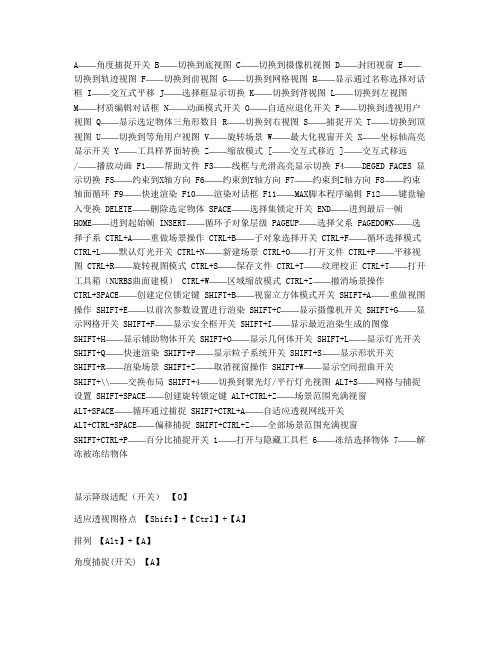
A——角度捕捉开关 B——切换到底视图 C——切换到摄像机视图 D——封闭视窗 E——切换到轨迹视图 F——切换到前视图 G——切换到网格视图 H——显示通过名称选择对话框I——交互式平移 J——选择框显示切换 K——切换到背视图 L——切换到左视图 M——材质编辑对话框 N——动画模式开关 O——自适应退化开关 P——切换到透视用户视图 Q——显示选定物体三角形数目 R——切换到右视图 S——捕捉开关 T——切换到顶视图 U——切换到等角用户视图 V——旋转场景 W——最大化视窗开关 X——坐标轴高亮显示开关 Y——工具样界面转换 Z——缩放模式 [——交互式移近 ]——交互式移远 /——播放动画F1——帮助文件 F3——线框与光滑高亮显示切换 F4——DEGED FACES 显示切换 F5——约束到X轴方向 F6——约束到Y轴方向 F7——约束到Z轴方向 F8——约束轴面循环 F9——快速渲染 F10——渲染对话框 F11——MAX脚本程序编辑 F12——键盘输入变换 DELETE——删除选定物体 SPACE——选择集锁定开关 END——进到最后一帧 HOME——进到起始帧INSERT——循环子对象层级 PAGEUP——选择父系 PAGEDOWN——选择子系 CTRL+A——重做场景操作 CTRL+B——子对象选择开关 CTRL+F——循环选择模式 CTRL+L——默认灯光开关CTRL+N——新建场景 CTRL+O——打开文件 CTRL+P——平移视图 CTRL+R——旋转视图模式CTRL+S——保存文件 CTRL+T——纹理校正 CTRL+T——打开工具箱(NURBS曲面建模)CTRL+W——区域缩放模式 CTRL+Z——撤消场景操作 CTRL+SPACE——创建定位锁定键SHIFT+B——视窗立方体模式开关 SHIFT+A——重做视图操作 SHIFT+E——以前次参数设置进行渲染 SHIFT+C——显示摄像机开关 SHIFT+G——显示网格开关 SHIFT+F——显示安全框开关 SHIFT+I——显示最近渲染生成的图像 SHIFT+H——显示辅助物体开关SHIFT+O——显示几何体开关 SHIFT+L——显示灯光开关 SHIFT+Q——快速渲染SHIFT+P——显示粒子系统开关 SHIFT+S——显示形状开关 SHIFT+R——渲染场景SHIFT+Z——取消视窗操作 SHIFT+W——显示空间扭曲开关 SHIFT+\\——交换布局SHIFT+4——切换到聚光灯/平行灯光视图 ALT+S——网格与捕捉设置 SHIFT+SPACE——创建旋转锁定键 ALT+CTRL+Z——场景范围充满视窗 ALT+SPACE——循环通过捕捉SHIFT+CTRL+A——自适应透视网线开关 ALT+CTRL+SPACE——偏移捕捉 SHIFT+CTRL+Z——全部场景范围充满视窗 SHIFT+CTRL+P——百分比捕捉开关 1——打开与隐藏工具栏 6——冻结选择物体 7——解冻被冻结物体显示降级适配(开关)【O】适应透视图格点【Shift】+【Ctrl】+【A】排列【Alt】+【A】角度捕捉(开关) 【A】动画模式(开关) 【N】改变到后视图【K】背景锁定(开关) 【Alt】+【Ctrl】+【B】前一时间单位【.】下一时间单位【,】改变到上(Top)视图【T】改变到底(Bottom)视图【B】改变到相机(Camera)视图【C】改变到前(Front)视图【F】改变到等大的用户(User)视图【U】改变到右(Right)视图【R】改变到透视(Perspective)图【P】循环改变选择方式【Ctrl】+【F】默认灯光(开关) 【Ctrl】+【L】删除物体【DEL】当前视图暂时失效【D】是否显示几何体内框(开关) 【Ctrl】+【E】显示第一个工具条【Alt】+【1】专家模式�全屏(开关) 【Ctrl】+【X】暂存(Hold)场景【Alt】+【Ctrl】+【H】取回(Fetch)场景【Alt】+【Ctrl】+【F】冻结所选物体【6】跳到最后一帧【END】跳到第一帧【HOME】显示/隐藏相机(Cameras)【Shift】+【C】显示/隐藏几何体(Geometry) 【Shift】+【O】显示/隐藏网格(Grids) 【G】显示/隐藏帮助(Helpers)物体【Shift】+【H】显示/隐藏光源(Lights) 【Shift】+【L】显示/隐藏粒子系统(ParticleSystems) 【Shift】+【P】显示/隐藏空间扭曲(SpaceWarps)物体【Shift】+【W】锁定用户界面(开关) 【Alt】+【0】匹配到相机(Camera)视图【Ctrl】+【C】材质(Material)编辑器【M】最大化当前视图(开关) 【ALT】+【W】脚本编辑器【F11】新的场景【Ctrl】+【N】法线(Normal)对齐【Alt】+【N】向下轻推网格小键盘【-】向上轻推网格小键盘【+】NURBS表面显示方式【Alt】+【L】或【Ctrl】+【4】NURBS调整方格1 【Ctrl】+【1】NURBS调整方格2 【Ctrl】+【2】URBS调整方格3 【Ctrl】+【3】偏移捕捉【Alt】+【Ctrl】+【空格】打开一个MAX文件【Ctrl】+【O】平移视图【Ctrl】+【P】交互式平移视图【I】放置高光(Highlight) 【Ctrl】+【H】播放/停止动画【/】快速(Quick)渲染【Shift】+【Q】回到上一场景操作【Ctrl】+【A】回到上一视图操作【Shift】+【A】撤消场景操作【Ctrl】+【Z】撤消视图操作【Shift】+【Z】刷新所有视图【1】用前一次的参数进行渲染【Shift】+【E】或【F9】渲染配置【Shift】+【R】或【F10】在XY/YZ/ZX锁定中循环改变【F8】约束到X轴【F5】约束到Y轴【F6】约束到Z轴【F7】旋转(Rotate)视图模式【Ctrl】+【R】或【V】保存(Save)文件【Ctrl】+【S】透明显示所选物体(开关) 【Alt】+【X】选择父物体【PageUp】选择子物体【PageDown】根据名称选择物体【H】选择锁定(开关) 【空格】减淡所选物体的面(开关) 【F2】显示所有视图网格(Grids)(开关) 【Shift】+【G】显示/隐藏命令面板【3】显示/隐藏浮动工具条【4】显示最后一次渲染的图画【Ctrl】+【I】显示/隐藏主要工具栏【Alt】+【6】显示/隐藏安全框【Shift】+【F】显示/隐藏所选物体的支架【J】显示/隐藏工具条【Y】/【2】百分比(Percent)捕捉(开关) 【Shift】+【Ctrl】+【P】打开/关闭捕捉(Snap) 【S】循环通过捕捉点【Alt】+【空格】声音(开关) 【\】间隔放置物体【Shift】+【I】改变到光线视图【Shift】+【4】循环改变子物体层级【Ins】子物体选择(开关) 【Ctrl】+【B】帖图材质(Texture)修正【Ctrl】+【T】加大动态坐标【+】减小动态坐标【-】激活动态坐标(开关) 【X】精确输入转变量【F12】全部解冻【7】根据名字显示隐藏的物体【5】刷新背景图像(Background) 【Alt】+【Shift】+【Ctrl】+【B】显示几何体外框(开关) 【F4】视图背景(Background) 【Alt】+【B】用方框(Box)快显几何体(开关) 【Shift】+【B】打开虚拟现实数字键盘【1】虚拟视图向下移动数字键盘【2】虚拟视图向左移动数字键盘【4】虚拟视图向右移动数字键盘【6】虚拟视图向中移动数字键盘【8】虚拟视图放大数字键盘【7】虚拟视图缩小数字键盘【9】实色显示场景中的几何体(开关) 【F3】全部视图显示所有物体【Shift】+【Ctrl】+【Z】视窗缩放到选择物体范围(Extents)【E】缩放范围【Alt】+【Ctrl】+【Z】将视窗放大两倍【Shift】+数字键盘【+】选择放大镜工具【Z】视窗缩小两倍【Shift】+数字键盘【-】根据框选进行放大【Ctrl】+【w】。
(完整版)3DMAX命令大全
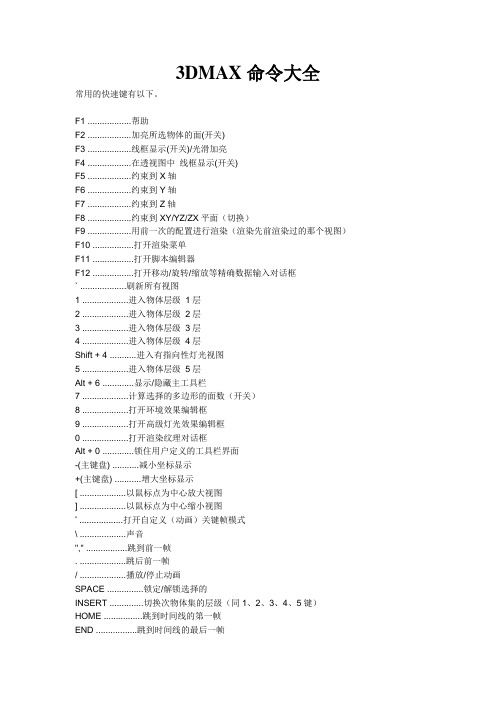
3DMAX命令大全常用的快速键有以下。
F1 ..................帮助F2 ..................加亮所选物体的面(开关)F3 ..................线框显示(开关)/光滑加亮F4 ..................在透视图中线框显示(开关)F5 ..................约束到X轴F6 ..................约束到Y轴F7 ..................约束到Z轴F8 ..................约束到XY/YZ/ZX平面(切换)F9 ..................用前一次的配置进行渲染(渲染先前渲染过的那个视图)F10 .................打开渲染菜单F11 .................打开脚本编辑器F12 .................打开移动/旋转/缩放等精确数据输入对话框` ...................刷新所有视图1 ...................进入物体层级1层2 ...................进入物体层级2层3 ...................进入物体层级3层4 ...................进入物体层级4层Shift + 4 ...........进入有指向性灯光视图5 ...................进入物体层级5层Alt + 6 .............显示/隐藏主工具栏7 ...................计算选择的多边形的面数(开关)8 ...................打开环境效果编辑框9 ...................打开高级灯光效果编辑框0 ...................打开渲染纹理对话框Alt + 0 .............锁住用户定义的工具栏界面-(主键盘) ...........减小坐标显示+(主键盘) ...........增大坐标显示[ ...................以鼠标点为中心放大视图] ...................以鼠标点为中心缩小视图‘ ..................打开自定义(动画)关键帧模式\ ...................声音"," .................跳到前一帧. ...................跳后前一帧/ ...................播放/停止动画SPACE ...............锁定/解锁选择的INSERT ..............切换次物体集的层级(同1、2、3、4、5键)HOME ................跳到时间线的第一帧END .................跳到时间线的最后一帧PAGE UP ..............选择当前子物体的父物体PAGE DOWN ...........选择当前父物体的子物体Ctrl + PAGE DOWN .....选择当前父物体以下所有的子物体A ...................旋转角度捕捉开关(默认为5度)Ctrl + A ............选择所有物体Alt + A ..............使用对齐(Align)工具B ....................切换到底视图Ctrl + B ..............子物体选择(开关)Alt + B ..............视图背景选项Alt + Ctrl + B .......背景图片锁定(开关)Shift + Alt + Ctrl + B ..更新背景图片C ...................切换到摄像机视图Shift + C ............显示/隐藏摄像机物体(Cameras)Ctrl + C ................使摄像机视图对齐到透视图Alt + C .................在Poly物体的Polygon层级中进行面剪切D ......................冻结当前视图(不刷新视图)Ctrl + D ...............取消所有的选择E .....................旋转模式Ctrl + E ..............切换缩放模式(切换等比、不等比、等体积)同R键Alt + E ................挤压Poly 物体的面F ......................切换到前视图Ctrl + F ...............显示渲染安全方框Alt + F ................切换选择的模式(矩形、圆形、多边形、自定义。
3DMAX命令表
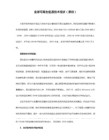
2
Hide Geometry Toggle
显示/隐藏几何体
Shift+o
Hide Lights Toggle
显示/隐藏灯光
Shift+L
Hide Selection
隐藏被选择的对象
3
Hide Unselected
隐藏未选择的对象
Alt+3
Unhide All
全部隐藏
4
Freeze Selection
冻结被选择的对象
Alt+F
Freeze Unselected
冻结未选择的对象
Alt+Ctrl+F
Unfreeze All
全部解冻
Alt+D
编组
Show Safeframes Toggle
显示线框开关
Shift+F
Adaptive Degradation Toggle
适配降级显示开关
O
Hale Waihona Puke View Edged Faces Toggle
显示边面
F4
Hide Grids Toggle
隐藏网格
G
Show All Grids Toggle
F7
Transform Gizmo Size Down
变换线框(坐标架)缩小
-
Transform Gizmo Size Up
变换线框(坐标架)放大
+
Transform Gizmo Toggle
变换线框(坐标架)按彩色显示
X
第三课 3DMAX工具命令
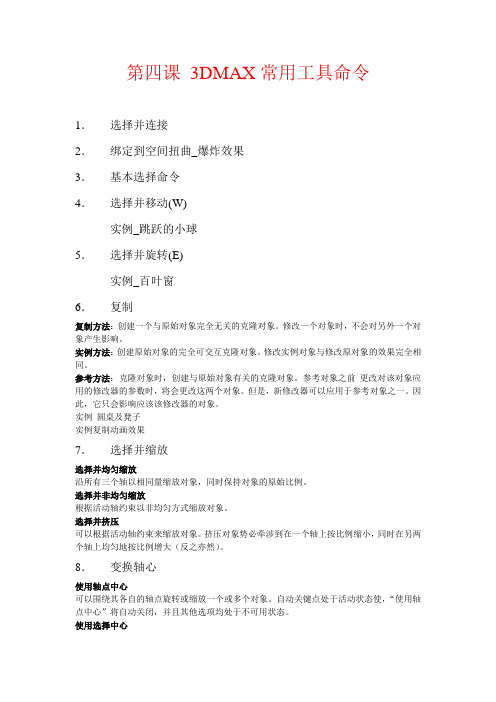
第四课3DMAX常用工具命令1.选择并连接2.绑定到空间扭曲_爆炸效果3.基本选择命令4.选择并移动(W)实例_跳跃的小球5.选择并旋转(E)实例_百叶窗6.复制复制方法:创建一个与原始对象完全无关的克隆对象。
修改一个对象时,不会对另外一个对象产生影响。
实例方法:创建原始对象的完全可交互克隆对象。
修改实例对象与修改原对象的效果完全相同。
参考方法:克隆对象时,创建与原始对象有关的克隆对象。
参考对象之前更改对该对象应用的修改器的参数时,将会更改这两个对象。
但是,新修改器可以应用于参考对象之一。
因此,它只会影响应该该修改器的对象。
实例_圆桌及凳子实例复制动画效果7.选择并缩放选择并均匀缩放沿所有三个轴以相同量缩放对象,同时保持对象的原始比例。
选择并非均匀缩放根据活动轴约束以非均匀方式缩放对象。
选择并挤压可以根据活动轴约束来缩放对象。
挤压对象势必牵涉到在一个轴上按比例缩小,同时在另两个轴上均匀地按比例增大(反之亦然)。
8.变换轴心使用轴点中心可以围绕其各自的轴点旋转或缩放一个或多个对象。
自动关键点处于活动状态使,“使用轴点中心”将自动关闭,并且其他选项均处于不可用状态。
使用选择中心可以围绕其共同的几何中心旋转或缩放一个或多个对象。
如果变换多个对象,3ds Max 会计算所有对象的平均几何中心,并将此几何中心用作变换中心。
使用变换坐标中心可以围绕当前坐标系的中心旋转或缩放一个或多个对象。
当使用“拾取”功能将其他对象指定为坐标系时(请参见指定参考坐标系),坐标中心是该对象轴的位置。
9.镜像工具单击“镜像”将显示“镜像”对话框,使用该对话框可以在镜像一个或多个对象的方向时,移动这些对象。
“镜像”对话框还可以用于围绕当前坐标系中心镜像当前选择。
使用“镜像”对话框可以同时创建克隆对象。
如果镜像分级链接,则可使用镜像 IK 限制的选项。
10.阵列是指将源对象按指定的方式成批复制,并且源对象继续保留在原位置。
使用“阵列维度”组中的项可以创建一维、二维和三维阵列。
3D MAX常用命令简介
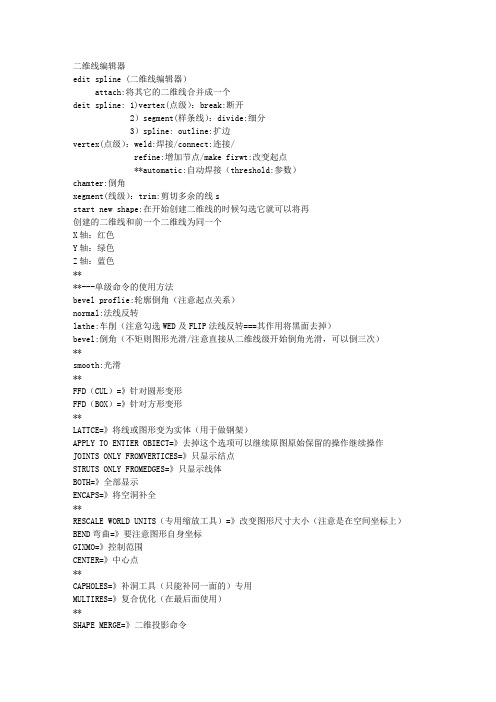
二维线编辑器edit spline (二维线编辑器)attach:将其它的二维线合并成一个deit spline: 1)vertex(点级):break:断开2)segment(样条线):divide:细分3)spline: outline:扩边vertex(点级):weld:焊接/connect:连接/refine:增加节点/make firwt:改变起点**automatic:自动焊接(threshold:参数)chamter:倒角xegment(线级):trim:剪切多余的线sstart new shape:在开始创建二维线的时候勾选它就可以将再创建的二维线和前一个二维线为同一个X轴:红色Y轴:绿色Z轴:蓝色****---单级命令的使用方法bevel proflie:轮廓倒角(注意起点关系)normal:法线反转lathe:车削(注意勾选WED及FLIP法线反转===其作用将黑面去掉)bevel:倒角(不矩则图形光滑/注意直接从二维线级开始倒角光滑,可以倒三次)**smooth:光滑**FFD(CUL)=》针对圆形变形FFD(BOX)=》针对方形变形**LATTCE=》将线或图形变为实体(用于做钢架)APPLY TO ENTIER OBIECT=》去掉这个选项可以继续原图原始保留的操作继续操作JOINTS ONLY FROMVERTICES=》只显示结点STRUTS ONLY FROMEDGES=》只显示线体BOTH=》全部显示ENCAPS=》将空洞补全**RESCALE WORLD UNITS(专用缩放工具)=》改变图形尺寸大小(注意是在空间坐标上)BEND弯曲=》要注意图形自身坐标GIXMO=》控制范围CENTER=》中心点**CAPHOLES=》补洞工具(只能补同一面的)专用MULTIRES=》复合优化(在最后面使用)**SHAPE MERGE=》二维投影命令使用方法:点PICKSHAPE拾取对象然后直接点选多面体编辑器进行拉伸(注意的应将实体设为原物体)**LOFT(放样)=》GETPATH(路径)/GTT SHAPE(捷面)**PROTRACTOR=》测量角度**WSM=》世界空间修改器(注意不能塌陷)OSM=》对象空间修改器PATH DEFORM BINDING(WSM){路径变形修改器}=》TWIST(扭曲)/ROTATION(转动)=》结合路径陈列复制出对象PATHPEFORM=》对象路径变形修改器**SYMMETRY=》专用镜象****做铁艺花架贴图步骤首先创建一个二维线四边形(RECGANGLE)加一个多面体修改器(EDIT MESH)变为面片/再贴图(注意勾选Z—SIDED=》双面显示)然后在OPACITY=》透明通道中加入黑白位图如果是做彩色的还要在固有色中贴图(彩色的)在OUTPUT=》INVERT(反选)****EDIT MESH(多面体编辑器)CREATE=》补面(比较好用)**VERTEX(点级)=》ATTACH=合并/ATTACH LIST=按名称合并/LGNORE BACKFACING=忽略背面/BREAK=》断开点/CHAMFER=》切角/SELECTED=》焊接点/REMOVE LSOLATED VERTICES=》移除孤立点**EDGE(边级)BUVERTEX=》按点选择/DIVIDE=》拆分线段/EXTRUDE=》挤出/CUT=》切割/SELECT OPEN EDGES=》选择开放边/CREATE SHAPE FROM EDGES=》从边创建图形/TURN=》重新分布三角边**FACE//POUJGE//ELEMENT(面级)DETACH=》分离/TESSELLATE=》细分面/EXPLODE=》炸开/FLIP=》面翻转****BOOLEAN(布尔运算)1)当多个A物体减掉同一个B物体应将MOVE更改成INSTANCE(关联)即可以快速的减掉同一个物体当改变B物体大小时,多个A物体也会跟着改变2)进行布尔运算时,应注意保证A和B物体均为实体并且不能有重合的面存在B物体3)当A物体减掉多个B体时,特别注意是B物体数量较多时,应保证A物体有足够的细分还因注意将多个B物体进行COLLAPSE塌陷4)尽量减少使用次数5)用布尔运算进行切面可以减少面****EDIT POLYREMOVE=》移除多余的点(可以保证没有面丢失)RING=》顺面选择/LOOP顺路径选择》选择快****材质无缝贴图=》选择一个材质球,去掉一半,反转法线选择一个材质球,在固有色中选择位图,然后在固有色通道中将TILE改为MIRROR(径像)**BUMP(凸凹通道)注意直接将DIFFUSE COLOR(固有色通道中的位图拖至BUMP中即可)**REFLECTION(反射通道)中选择RAYTRACE即可产生反射**做不锈钢方法:将材类型选为METAL(金属)然后在REFLECTION(反射通道)中选择RAYTRACE 将数值改为100(暂定)**做镜子=》将固有色改为黑色(为的是不显示自身色彩)然后将反射通道数值调为100**NOISE=》燥波/CHECKER=》棋盘/FALLOFF=》衰减/WIRE=》边界显示物体材质类形**BLLIN(布林)=》常用于表现塑料和较硬的材质ANISTROPY(异面高光)=》表现玻璃及油漆表面METAL=》金属MUTIL-LAYER=》多层OREN-NAYAR-BLLIN=》易表现暖色STRAUSS=》暗金属**水的做法=》REFRA CTION(折射)/WAVES(水纹)/AMT(通透性)/SIZE(水纹大小)**BLEND(溶合性材质)用于做墙面涂鸦(注意所要的图片必须是彩色和黑白各一张)STANDARD(标准材质)MULTI/SUB-OBIECT=》复合多维材质**建筑材质CERAMIC TILE,GLAZED=》大理石/资器FABRIC=》GLASS-CLEAR=》布料GLASS-TRANSLUCENT=》清透玻璃LDEAL DIFFUSE=》半透明玻璃MASONRY=》理想慢反射(旧石材)MERAL=》金属METAL-BRUSHED=》磨沙金属METAL-FLAT=》雅光金属METAL-POLISHED=》抛光金属MIRROR=》镜子PAINT-FLAT=》雅光涂料PAINT-GLOSS=》光泽涂料PAITSEMI-GLOSS=》介于前两种之间的涂料PAPER=》纸PAPER-TRNSLUCENT=》半透明纸PLASTIC=》塑料STONE=》石材STONE-POLISHED=》抛光石材USER DEFINED=》自定义USER-DEFINED METAL=》自定义金属WATER=》水WOOD UNFINISHED=》不反光木纹WOOD RARNISHED=》抛光木纹。
3dmax命令大全

硬件、软件配置3d smax所要求的系统配置高。
一般家用电脑配上Win dows2000或W i ndowsXP操作系统就可以运行。
当然,之后的Win dows操作系统就更好。
1、CPU:至少500MHz。
CPU的主频越高越好,是影响软件运行速度的最重要因素。
2、内存:256MB以上。
最好配备512MB以上。
如果内存不足将使处理大场景变得非常困难。
3、显示卡:要求显卡至少支持分辨率1024*768,推荐使用24位色,3D加速显示卡。
4、显示器:至少支持1280*1024*75HZ(刷新率)、17英寸以上的显示器。
5、光驱:建议配一个24速以上的C D-ROM光驱,可以获取丰富的造型与多彩多姿的图形图像文件。
有条件的话可以添置一些制作三维动画的设备,比如扫描仪、手写板、数码相机、外接阵列硬盘、实时采集录制卡等。
利用这些设备,三维动画制作过程加会更加方便。
编辑本段应用领域1、游戏动画主要客户有E A、Epic、SEGA等,大量应用于游戏的场景、角色建模和游戏动画制作。
3ds max参与了大量的游戏制作,其他的不用多说,大名鼎鼎的《古墓丽影》系列就是3d s max 的杰作。
即使是个人爱好者利用3d s max,也能够轻松地制作一些动画角色。
对于3dsmax 的应用范围,只要充分发挥想象力,就可以将其运用在许多设计领域。
2、建筑动画北京申奥宣传片等。
绘制建筑效果图和室内装修是3ds max系列产品最早的应用之一。
先前的版本由于技术不完善,制作完成后,经常需要用位图软件加以处理,而现在的3d s max 直接渲染输出的效果就能够达到实际应用水平,更由于动画技术和后期处理技术的提高,这方面最新的应用是制作大型社区的电视动画广告。
(完整版)3Dmax常用命令

(完整版)3Dmax常用命令主用户界面命令快捷键Numeric Expression Evaluator(数字表达式求值)注:在用快捷键激活此命令之前,光标一定要在数字输入框中,这样才可以调出数字表达式求值窗口,且此快捷键不可以自定义。
CTRL+NAdaptive Degradation Toggle(显示自适应标记开关)O(字母)Lock User Interface Toggle(锁定用户界面开关)ALT+0(数字)Align(对齐)ALT+ANormal Align(法线对齐)ALT+NPlace Highlight(放置高光)CTRL+HSpacing Tool(间距工具)SHIFT+IAngle Snap Toggle(角度捕捉开关)ASnap Percent T oggle(百分比捕捉开关)SHIFT+CTRL+PSnap Toggle(捕捉开关)SSnaps Cycle(循环捕捉)ALT+SAnimate Mode ToggleAuto Key Toggle (自动添加关键帧动画模式开关)NGo to End Frame(到结束帧)ENDGo to Start Frame(到开始帧)HOMEBackup Time One Unit(向前移动一帧),Forward Time One Unit(向后移动一帧).Set Key Mode(设置关键帧模式)'Set Key(设置关键帧)KPlay Animation(播放动画)/Sound Toggle(声音开关)\Background Lock T oggle(背景锁定开关)ALT+CTRL+BBottom View(底视图)BCamera View(摄影机视图)CFront View(前视图)FLeft View(左视图)LDisable Viewport(非活动视图)DIsometric User View(用户视图)UPerspective User View(透视图)Top View(顶视图)TSpot/Directional Light View(聚光灯/平行光灯视图)SHIFT+4Delete Objects(删除物体)DELETEOpen File(打开文件)CTRL+O(字母)New Scene(新建场景)CTRL+NSave File(存储文件)CTRL+SHold(暂存)ALT+CTRL+HFetch(恢复至最后一次暂存状态)ALT+CTRL+FExpert Mode(专家模式)CTRL+XUndo Scene Operation(撤消场景操作)CTRL+ZRedo Scene Operation(重做场景操作)CTRL+YSmart Select(选择模式)Q 注:当选择按钮被激活后再按Q键为循环选择Fence Selection Region(围栏式选择区域)方式。
3Dmax常用命令

主用户界面命令快捷键Numeri c Expres sionEvalua tor(数字表达式求值)注:在用快捷键激活此命令之前,光标一定要在数字输入框中,这样才可以调出数字表达式求值窗口,且此快捷键不可以自定义。
CTRL+NAdapti ve Degrad ation Toggle(显示自适应标记开关)O(字母)Lock User Interf ace Toggle(锁定用户界面开关)ALT+0(数字)Align(对齐)ALT+ANormal Align(法线对齐)ALT+NPlaceHighli ght(放置高光)CTRL+HSpacin g Tool(间距工具)SHIFT+IAngleSnap Toggle(角度捕捉开关)ASnap Percen t Toggle(百分比捕捉开关)SHIFT+CTRL+PSnap Toggle(捕捉开关)SSnapsCycle(循环捕捉)ALT+SAnimat e Mode Toggle AutoKey Toggle (自动添加关键帧动画模式开关)NGo to End Frame(到结束帧)ENDGo to Start Frame(到开始帧)HOMEBackup Time One Unit(向前移动一帧),Forwar d Time One Unit(向后移动一帧).Set Key Mode(设置关键帧模式)'Set Key(设置关键帧)KPlay Animati on(播放动画)/SoundT oggle(声音开关)\Backgr oundLock Toggle(背景锁定开关)ALT+CTRL+BBottom View(底视图)BCamera View(摄影机视图)CFront View(前视图)FLeft View(左视图)LDisabl e Viewport(非活动视图)DIsomet ric User View(用户视图)UPerspe ctive User View(透视图)PTop View(顶视图)TSpot/Directional LightView(聚光灯/平行光灯视图)SHIFT+4Delete Object s(删除物体)DELETEOpen File(打开文件)CTRL+O(字母)New Scene(新建场景)CTRL+NSave File(存储文件)CTRL+SHold(暂存)ALT+CTRL+HFetch(恢复至最后一次暂存状态)ALT+CTRL+FExpert Mode(专家模式)CTRL+XUndo SceneOperation(撤消场景操作)CTRL+ZRedo SceneOperation(重做场景操作)CTRL+YSmart Select(选择模式)Q注:当选择按钮被激活后再按Q键为循环选择Fen ce Selecti on Region(围栏式选择区域)方式。
3DMAX常用快捷键命令大全
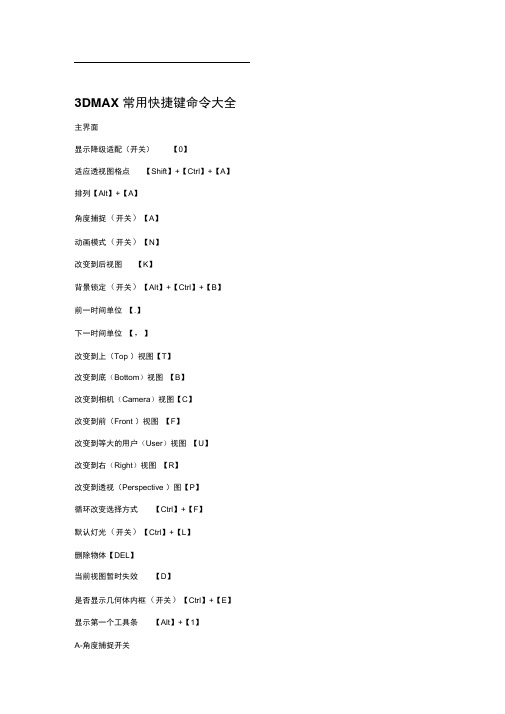
3DMAX 常用快捷键命令大全主界面显示降级适配(开关)【0】适应透视图格点【Shift】+【Ctrl】+【A】排列【Alt】+【A】角度捕捉(开关)【A】动画模式(开关)【N】改变到后视图【K】背景锁定(开关)【Alt】+【Ctrl】+【B】前一时间单位【.】下一时间单位【,】改变到上(Top )视图【T】改变到底(Bottom)视图【B】改变到相机(Camera)视图【C】改变到前(Front )视图【F】改变到等大的用户(User)视图【U】改变到右(Right)视图【R】改变到透视(Perspective )图【P】循环改变选择方式【Ctrl】+【F】默认灯光(开关)【Ctrl】+【L】删除物体【DEL】当前视图暂时失效【D】是否显示几何体内框(开关)【Ctrl】+【E】显示第一个工具条【Alt】+【1】A-角度捕捉开关B-切换到底视图C-切换到摄象机视图D-圭寸闭视窗E-切换到轨迹视图F-切换到前视图G-切换到网格视图H-显示通过名称选择对话框I-交互式平移J-选择框显示切换K-切换到背视图L-切换到左视图M-材质编辑器N-动画模式开关O-自适应退化开关P-切换到透视用户视图Q-显示选定物体三角形数目R-切换到右视图S-捕捉开关T-切换到顶视图U-切换到等角用户视图V-旋转场景W-最大化视窗开关X-中心点循环Y-工具样界面转换Z-缩放模式[-交互式移近]-交互式移远/-播放动画F1-帮助文件F3-线框与光滑高亮显示切换F4-Edged Faces 显示切换F5-约束到X轴方向F6-约束到Y轴方向F7-约束到Z轴方向F8-约束轴面循环F9-快速渲染F10-渲染场景F11-MAX脚本程序编辑F12-键盘输入变换Delete-删除选定物体SPACE-选择集锁定开关END-进到最后一帧HOME-进到起始帧INSERT-循环子对象层级PAGEUP-选择父系PAGEDOWN-选择子系CTRL+A-重做场景操作CTRL+B-子对象选择开关CTRL+F-循环选择模式CTRL+L-默认灯光开关CTRL+N-新建场景CTRL+O-打开文件CTRL+P-平移视图CTRL+R-旋转视图模式CTRL+S -保存文件CTRL+T-纹理校正CTRL+T-打开工具箱(Nurbs曲面建模)CTRL+W-区域缩放模式CTRL+Z-取消场景操作CTRL+SPACE-创建定位锁定键SHIFT+A-重做视图操作SHIFT+B-视窗立方体模式开关SHIFT+C-显示摄象机开关SHIFT+E-以前次参数设置进行渲染SHIFT+F-显示安全框开关SHIFT+G-显示网络开关SHIFT+H-显示辅助物体开关SHIFT+I-显示最近渲染生成的图象SHIFT+L-显示灯光开关SHIFT+O-显示几何体开关SHIFT+P-显示粒子系统开关SHIFT+Q-快速渲染SHIFT+R-渲染场景SHIFT+S-显示形状开关SHIFT+W-显示空间扭曲开关SHIFT+Z-取消视窗操作SHIFT+4-切换到聚光灯/平行灯光视图SHIFT+\-交换布局SHIFT+SPACE-创建旋转锁定键ALT+S-网格与捕捉设置ALT+SPACE-循环通过捕捉ALT+CTRL+Z-场景范围充满视窗ALT+CTRL+SPACE-偏移捕捉SHIFT+CTRL+A-自适应透视网线开关SHIFT+CTRL+P-百分比捕捉开关SHIFT+CTRL+Z 全部场景范围充满视窗、主用户界面快捷键 主用户界面命令快捷键Numeric Expression Evaluator(数字表达式求值)注:在用快捷键激活此命令之前,光标 一定要在数字输入框中,这样才可以调出数字表达式求值窗口,且此快捷键不可以自定义。
- 1、下载文档前请自行甄别文档内容的完整性,平台不提供额外的编辑、内容补充、找答案等附加服务。
- 2、"仅部分预览"的文档,不可在线预览部分如存在完整性等问题,可反馈申请退款(可完整预览的文档不适用该条件!)。
- 3、如文档侵犯您的权益,请联系客服反馈,我们会尽快为您处理(人工客服工作时间:9:00-18:30)。
首先说图层。图层的定义,是整个 CAD 软件最为关键的设置,而实际上 真正能把图层设置地清晰有条理的人并不多。那么图层的设置有哪些 原则呢?
学海无涯
PASTEBLOCK 或 PASTEORIG 三者之一将图形复制到指定位置。这与在 快捷菜单中选择相应的选项是等效的。其二,用鼠标直接拖拽被选图 形。注意:在同一图形文件中拖拽只能是移动图形,而在两个图形文 档之间拖拽才是复制图形。拖拽时,鼠标指针一定要指在选定图形的 图线上而不是指在图线的夹点上。同时还要注意的是,用左键拖拽与 用右键拖拽是有区别的。用左键是直接进行拖拽,而用右键拖拽时会 弹出一快捷菜单,依据菜单提供的选项选择不同方式进行复制。
1.生成直线或线段 (1)在 AutoCAD 中,使用LINE、XLINE、RAY、PLINE、MLINE 命 令均可生成直线或线段,但唯有 LINE 命令使用的频率最高,也最为 灵活。 (2)为保证物体三视图之间"长对正、宽相等、高平齐"的对应 关系,应选用XLINE 和 RAY 命令绘出若干条辅助线,然后再用 TRIM 剪截掉多余的部分。 (3)欲快速生成一条封闭的填充边界,或想构造一个面域,则 应选用PLINE 命令。用 PLINE 生成的线段可用PEDIT 命令进行编辑。 (4)当一次生成多条彼此平行的线段,且各条线段可能使用不 同的颜色和线型时,可选择MLINE 命令。 2.注释文本 (1)在使用文本注释时,如果注释中的文字具有同样的格式, 注释又很短,则选用 TEXT(DTEXT)命令。
(7)在多个图形文档之间复制图形特性,应选用 MATCHPROP 命令( 需 与 PAINTPROP 命令匹配)。
三、使用快车工具(EXPRESS TOOLS) 所谓快车工具,实际上是为用户设计并随AutoCAD 2000 一起免 费提供的实用工具库。该库中的大部分工具来自 AutoCAD R14 的优惠 (Bonus)工具,其余的则已被舍弃或改进,同时又增加了一些新工 具。快车工具在图层管理、对象选择、尺寸标注样式的输入/输出、 图形的编辑修改等众多方面对AutoCAD 进行了功能扩展,而且能非常 容易地结合在AutoCAD 2000 的菜单和工具条中,使用起来方便快捷, 故能明显提高你绘图的工作效率。 安装快车工具的方法,是在安装AutoCAD 2000 时选择"完全"安 装,或者选择带有"快车工具"选项的"用户"安装。假如当初不是这样, 则应以"增加"方式重新安装AutoCAD 2000,并选择需添加的"快车工 具"。
学海无涯
(2)当需要书写大段文字,且段落中的文字可能具有不同格式, 如字体、字高、颜色、专用符号、分子式等,则应使用MTEXT 命令。
3.复制图形或特性 (1)在同一图形文件中,若将图形只复制一次,则应选用 COPY 命令。 (2)在同一图形文件中,将某图形随意复制多次,则应选用 COPY 命令的MULTIPLE(重复)选项;或者,使用 COPYCLIP(普通复制) 或 COPYBASE(指定基点后复制)命令将需要的图形复制到剪贴板, 然后再使用PASTECLIP(普通粘贴)或 PASTEBLOCK(以块的形式粘帖) 命令粘帖到多处指定的位置。 (3)在同一图形文件中,如果复制后的图形按一定规律排列, 如形成若干行若干列,或者沿某圆周(圆弧)均匀分布,则应选用 ARRAY 命令。 (4)在同一图形文件中,欲生成多条彼此平行、间隔相等或不 等的线条,或者生成一系列同心椭圆(弧)、圆(弧)等,则应选用 OFFSET 命令。 (5)在同一图形文件中,如果需要复制的数量相当大,为了减 少文件的大小,或便于日后统一修改,则应把指定的图形用 BLOCK 命 令定义为块,再选用 INSERT 或 MINSERT 命令将块插入即可。 (6)在多个图形文档之间复制图形,可采用两种办法。其一, 使用命令操作。先在打开的源文件中使用 COPYCLIP 或 COPYBASE 命令 将图形复制到剪贴板中,然后在打开的目的文件中用PASTECLIP、
(6)顺便一提的是,将系统变量REGENMODE 的值设为 0,或者 将 REGENAUTO 设为OFF,可以节省图形自动重新生成的时间。
五、及时清理图形 在一个图形文件中可能存在着一些没有使用的图层、图块、文本 样式、尺寸标注样式、线型等无用对象。这些无用对象不仅增大文件
学 海 无涯
的尺寸,而且能降低 AutoCAD 的性能。用户应及时使用 PURGE 命令进 行清理。由于图形对象经常出现嵌套,因此往往需要用户接连使用几 次 PURGE 命令才能将无用对象清理干净。
(3)如果把 QTEXT 设为 ON,则打开快显文本模式。这样,在图 样中新添加的文本会被隐匿起来只显示一个边框,打印输出时也是如 此。该设置对已有文本的影响效果,可使用 REGEN 命令进行显示。另 外,系统变量 QTEXTMODE 也控制着文本是否显示。这在图样中的文本 较多时,对系统性能的影响是很明显的。
(4)禁止显示标示点。所谓标示点,是在选择图形对象或定位 一点时出现在AutoCAD 绘图区内的一些临时标记。它们能作为参考 点,能用REDRAW 或 REGEN 命令清除,但打印输出时并不出现在图纸
上。欲禁止标示点显示,可将BLIPMODE 设为OFF,以增强AutoCAD 的性能。
(5)取消加亮选择。在缺省情况下,AutoCAD 使用"加亮"来表 示当前正被选择的图形。然而,将系统变量 HIGHLIGHT 的值从 1 改为 0,取消加亮选择时,也可增强AutoCAD 的性能。
下面则是在屏幕上显示"快车"工具条的方法步骤: (1)在下拉式菜单中,选择视图>工具条...,则出现"工具条" 对话框。
(2)在名为"菜单组"的下拉组合框中,选择"快车"。 (3)在名为"工具条"的组合框中点选所需要的选项。凡冠以"X" 的选项,将在屏幕上显示其工具条。
(4)单击"关闭"按钮,退出对话框。 四、打开或关闭一些可视要素 图形的复杂程度影响到AutoCAD 执行命令和刷新屏幕的速度。打 开或关闭一些可视要素(如填充、宽线、文本、标示点、加亮选择等 ) 能够增强AutoCAD 的性能。 (1)如果把 FILL 设为 OFF,则关闭实体填充模式,新画的迹线、 具有宽度的多义线、填充多边形等,只会显示一个轮廓,它们在打印 时不被输出。而填充模式对已有图形的影响效果,可使用 REGEN 命令 显示出来。另外,系统变量FILLMODE 除控制填充模式之外,还控制 着所有阴影线的显示与否。
(2)关闭宽线显示。宽线增加了线条的宽度。宽线在打印时按
学海无涯
实际值输出,但在模型空间中是按象素比例显示的。在使用 AutoCAD 绘图时,可通过状态条上的LWT 按钮,或者从"格式"菜单中选择"宽 线"选项,用"宽线设置"对话框将宽线显示关闭,以优化其显示性能。 系统变量LWDISPLAY 也控制着当前图形中的宽线显示。
或者我们可以这样做: 1、轮廓线 ——蓝色——连续粗实线——0.15mm 2、粗实线 ——白色——连续粗实线——0.3mm 3、尺寸线 ——绿色——连续细实线——0.05mm 4、剖面线 ——青色——连续细实线——0.05mm 5、中心线 ——红色——细 点 画线——0.05mm
学海无涯
6、内隐藏线——粉红——细 虚 线——0.15mm
第一,在够用的基础上越少越好。不管是什么专业、什么阶段的图纸, 图纸上所有的图元可以按照一定的规律来组织整理。比如说,建筑专 业的平面图,就按照柱、墙、轴线、尺寸标注、一般汉字、门窗看线、 家具等来定义图层,然后在画图的时候,分别应该在哪个类别的,就把 该图元放到相应得图层中去。
只要图纸中所有的图元都能有适当的归类办法了,那么图层设置 的基础就搭建好了。但是,图元分类是不是越细越好呢?也不尽然。因 此,图层设置的第一原则是在够用的基础上越少越好。两层含义:1.够 用;2.精简。根据自己的专业的情况不一样,可以自己琢磨,适合自己的 才是最合理的。
0层上画图,因为0层是默认层,白色是0 层的默认色,因此,有时候看上去,屏幕上白花花一片。这样做不可取。 不建议在0层上是随意画图。而建议用来定义块。定义块时,先将所有 图元均设置为0层(有特殊时除外),然后再定义块。这样,在插入块时, 插入时是哪个层,块就是那个层了。
学海无 涯
CAD 绘图步骤
是最新版本的辅助绘图工具,其功能之强大、绘图之迅速是 早期版本或其他图形软件所无法相比的。但如果使用不当就会事倍功 半。本文根据笔者的经验提供了一些提高绘图效率的途径和技法,以 飨读者。
一、遵循一定的作图原则 为了提高作图速度,用户最好遵循如下的作图原则: 1.作图步骤:设置图幅→设置单位及精度→建立若干图层→设 置对象样式→开始绘图。 2.绘图始终使用 1:1 比例。为改变图样的大小,可在打印时于 图纸空间内设置不同的打印比例。 3.为不同类型的图元对象设置不同的图层、颜色及线宽,而图 元对象的颜色、线型及线宽都应由图层控制(BYLAYER)。 4.需精确绘图时,可使用栅格捕捉功能,并将栅格捕捉间距设 为适当的数值。 5.不要将图框和图形绘在同一幅图中,应在布局(LAYOUT)中 将图框按块插入,然后打印出图。 6.对于有名对象,如视图、图层、图块、线型、文字样式、打 印样式等,命名时不仅要简明,而且要遵循一定的规律,以便于查找 和使用。 7.将一些常用设置,如图层、标注样式、文字样式、栅格捕捉 等内容设置在一图形模板文件中(即另存为*.DWF 文件),以后绘制
